Recenzja programu UltData iPhone Data Recovery i najlepsza alternatywa
Odzyskiwanie danych z iPhone'a to gorący temat w Internecie, częściowo dlatego, że trudno jest odzyskać utracone i usunięte pliki na urządzeniach z systemem iOS. Dzisiaj polegamy w dużym stopniu na naszych smartfonach, sprawdzając pocztę e-mail, kontaktując się z innymi, robiąc zdjęcia i grając w gry. Wszystkie dane wymagają bezpiecznego przechowywania. Przypadkowe usunięcie lub uszkodzenie pliku może być katastrofą. Jednak Tenorshare UltData może pomóc Ci odzyskać utracone dane na urządzeniach z systemem iOS.
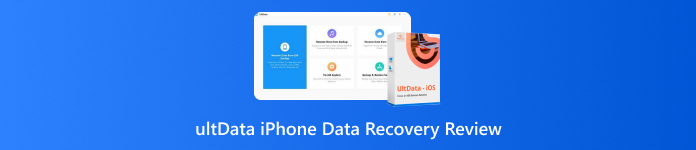
W tym artykule:
Część 1: Czym jest UltData iPhone Data Recovery
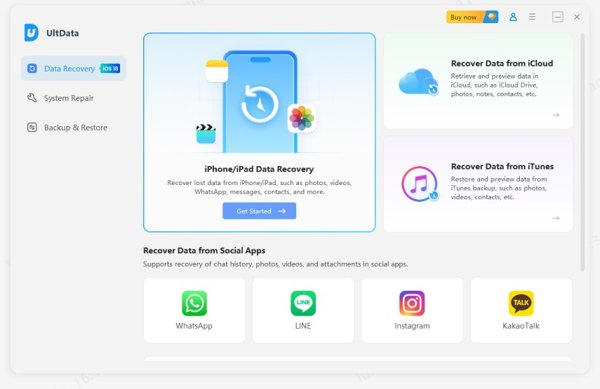
Jak wskazuje nazwa, UltData for iPhone jest jednym z najpopularniejszych programów do odzyskiwania usuniętych plików z iPhone'a lub iPada. Został opracowany i wydany przez Tenorshare, renomowaną firmę zajmującą się oprogramowaniem, która koncentruje się na projektowaniu systemów odzyskiwania danych i bezpieczeństwa.
Główne cechy Tenorshare UltData dla iPhone'a
1. Odzyskaj dane z iPhone'a w trzech trybach.
2. Odzyskaj usunięte pliki bezpośrednio z urządzeń iOS.
3. Przywróć zsynchronizowane dane iPhone'a z iCloud.
4. Wybierz konkretne pliki, które chcesz odzyskać na iPhonie.
5. Przywróć zdjęcia, filmy, SMS-y, WhatsApp, TikTok itp.
6. Odzyskaj pliki iPhone'a w ich oryginalnym stanie.
7. Oferuj dodatkowe funkcje, jak np. naprawę systemu.
8. Obsługuje modele iPhone 17 do 5, wszystkie modele iPada i iPod Touch 7/6/5/4/3/2.
Recenzja Tenorshare UltData
Plusy
- Obsługuje wszystkie popularne systemy plików.
- Może przywrócić dane z pamięci iPhone'a lub kopii zapasowej iCloud i iTunes.
- Aplikacja UltData na iOS jest zgodna z systemem iOS 17 i starszymi.
- Oprogramowanie potrafi odzyskać pliki z uszkodzonych urządzeń iOS.
- Użytkownicy mogą przeglądać usunięte lub utracone pliki przed ich odzyskaniem.
- Zeskanowanie i odzyskanie danych z iPhone'a zajmie tylko kilka minut.
Cons
- Bezpłatna wersja próbna umożliwia jedynie przeskanowanie urządzenia i nie umożliwia odzyskania danych.
- Cena jest trochę wysoka w porównaniu do konkurencji.
- Wskaźnik sukcesu jest różny i zależy od różnych parametrów.
- Użytkownicy muszą pobrać cały zestaw narzędzi.
- Można przywrócić jedynie utracone kontakty i wiadomości na Twoim iPhonie.
Cena UltData WhatsApp Recovery
Istnieją dwa rodzaje planów, w zależności od ich przeznaczenia. W przypadku użytku osobistego koszt odzyskania 5 iPhone'ów na jednym komputerze wynosi $45,95 miesięcznie, odzyskanie 5 urządzeń na jednym komputerze wynosi $49,95 rocznie, a odzyskanie 5 urządzeń na jednym komputerze wynosi $65,95 dożywotnio.
W przypadku zastosowań biznesowych usługa UltData WhatsApp Recovery kosztuje $62,95 za odzyskanie 10 telefonów iPhone na jednym komputerze, $79,95 za odzyskanie 15 urządzeń na jednym komputerze i $399,00 za odzyskanie nieograniczonej liczby urządzeń na jednym komputerze.
Część 2: Jak korzystać z UltData iPhone Data Recovery
Pobierz i zainstaluj Tenorshare UltData iPhone Data Recovery na swoim komputerze. Uruchom go z pulpitu i kup licencję. Bezpłatna wersja próbna skanuje tylko Twoje urządzenie.
Podłącz swój iPhone do komputera za pomocą kompatybilnego kabla.
Przejdź do Odzyskiwanie danych kartę z lewej strony i kliknij Zaczynaj przycisk pod Odzyskiwanie danych z iPhone'a/iPada sekcja. Jeśli chcesz przywrócić dane z kopii zapasowej, wybierz Odzyskaj dane z iCloud lub Odzyskaj dane z iTunes zamiast tego. Jeśli nie możesz zapamiętać swojego Hasło kopii zapasowej iTunes, lepiej nie wybieraj iTunes.
Upewnij się, że ufasz temu komputerowi, a oprogramowanie powinno automatycznie wykryć Twoje urządzenie. Jeśli nie, musisz przełączyć iPhone'a w tryb odzyskiwania i spróbować ponownie.
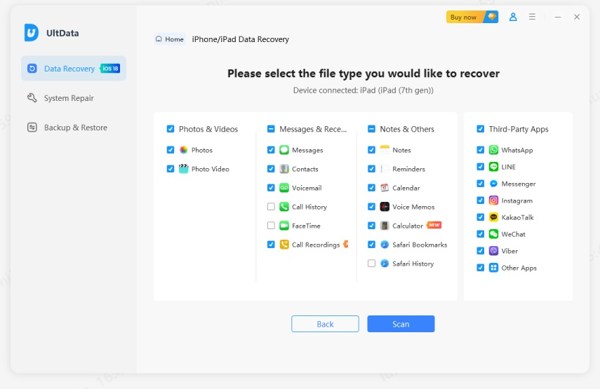
Następnie wybierz typy plików, które chcesz odzyskać. Wyświetlane są wszystkie obsługiwane typy danych. Następnie kliknij Skanowanie przycisk, aby przejść dalej.
Domyślnie możesz przeglądać wszystkie odzyskiwalne dane na swoim iPhonie na podstawie typu pliku. Jeśli chcesz wyświetlić podgląd utraconych danych, przełącz się na Pokaż tylko usunięte z Pokaż wszystko na górnej liście rozwijanej.
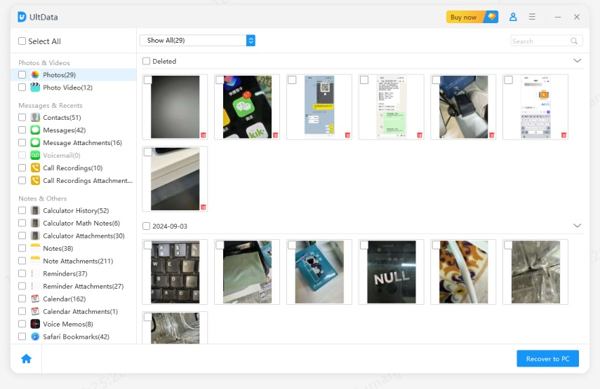
Na koniec zaznacz wszystkie pliki, które chcesz odzyskać i kliknij Odzyskaj do komputera przycisk w prawym dolnym rogu.

Część 3: Najlepsza alternatywa dla UltData iPhone Data Recovery
Jak wspomniano wcześniej, odzyskiwanie usuniętych danych z urządzeń iOS nie jest prostym zadaniem. Dlatego lepiej poznać więcej narzędzi. imyPass iPhone Odzyskiwanie danych, na przykład, jest dobrą alternatywą dla UltData iPhone Data Recovery. Zapewnia wysoki wskaźnik powodzenia przy odzyskiwaniu danych iOS.

Ponad 4 000 000 pobrań
Odzyskaj dane z iPhone'a, iPada lub iPoda Touch bez kopii zapasowej.
Przywróć z iCloud lub szybkie tworzenie kopii zapasowych iTunes.
Obsługa niemal wszystkich typów danych na urządzeniach z systemem iOS.
Podgląd usuniętych plików na iPhonie w celu ich selektywnego odzyskania.
Zgodny z najnowszymi wersjami iOS i iPhone.
Jak korzystać z najlepszej alternatywy dla UltData iPhone Data Recovery
Zeskanuj swojego iPhone'a
Uruchom najlepszą alternatywę dla Tenorshare UltData na iOS po zainstalowaniu jej na komputerze. Jest zgodna z systemami Windows 11/10/8/7. Istnieje inna wersja na macOS. Wybierz Odzyskaj z urządzenia iOS zakładkę na lewym pasku bocznym i podłącz iPhone'a do komputera za pomocą kabla Lightning. Po rozpoznaniu urządzenia kliknij Rozpocznij skanowanie przycisk, aby kontynuować.
Możesz również przejść do Przywróć z pliku kopii zapasowej iTunes lub Przywróć z pliku kopii zapasowej iCloud odzyskać dane z kopii zapasowej iTunes lub iCloud.

Podgląd utraconych danych
Po zakończeniu skanowania danych możesz wyświetlić wszystkie dane, w tym usunięte elementy. Wybierz żądany typ danych, taki jak Rolka aparatu. Rozwiń górną opcję i wybierz Pokaż tylko usunięte aby wyświetlić podgląd utraconych danych na swoim urządzeniu.

Odzyskaj dane z iPhone'a
Zaznacz wszystkie pliki i elementy, które chcesz odzyskać, i kliknij Odzyskiwać przycisk w prawym dolnym rogu. Na koniec ustaw folder wyjściowy i naciśnij Odzyskiwać ponownie, aby odzyskać dane z iPhone'a. Zostaną one zapisane na dysku twardym i nie uszkodzą istniejących danych na Twoim iPhonie.

Wniosek
W tym artykule omówiono jedno z najlepszych oprogramowań do odzyskiwania danych z iPhone’a, UltData dla iPhone’aZapoznaj się z naszą recenzją i wprowadzeniem, aby podjąć najlepszą decyzję. Ponadto, polecamy również najlepsze alternatywne rozwiązanie do odzyskiwania danych – imyPass iPhone Data Recovery.
Gorące rozwiązania
-
Odzyskaj dane
- Odzyskaj widok WhatsApp po zdjęciu
- Odzyskiwanie usuniętych filmów TikTok na urządzeniu mobilnym
- Odzyskaj usunięte zdjęcie z Facebooka
- Odzyskaj wiadomości, zdjęcia itp. z Vibera.
- Odzyskiwanie usuniętych zdjęć ze Snapchata
- 5 najlepszych aplikacji do odzyskiwania kontaktów
- Odzyskaj usunięte wiadomości Discord
- Recenzja AppGeeker iOS Data Recovery
- Odzyskiwanie danych z trybu DFU
- Nie można przywrócić kopii zapasowej iPhone'a
-
Odblokuj iOS
-
Wskazówki dotyczące iOS
-
Wskazówki dotyczące hasła
Odzyskiwanie danych z iPhone'a
Odzyskiwanie usuniętych lub utraconych danych z iPhone'a
Darmowe pobieranie Darmowe pobieranie
